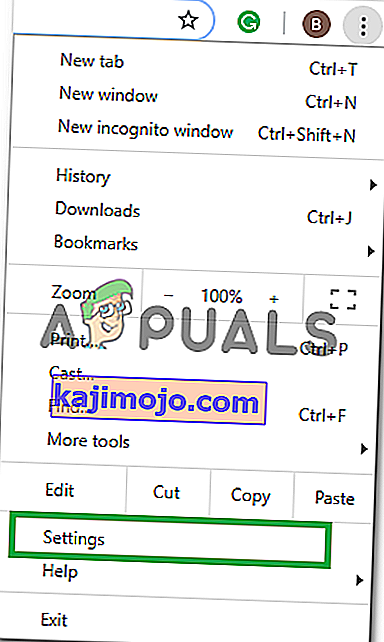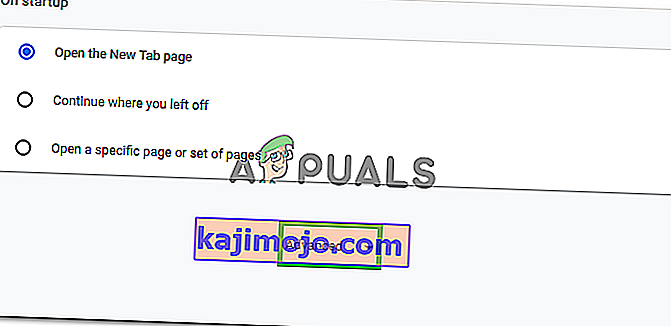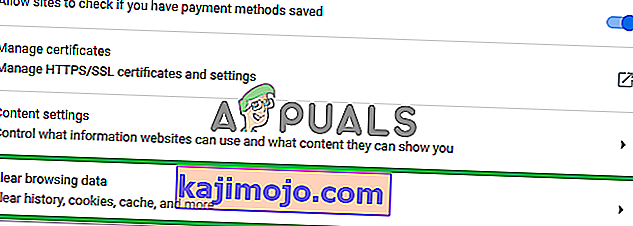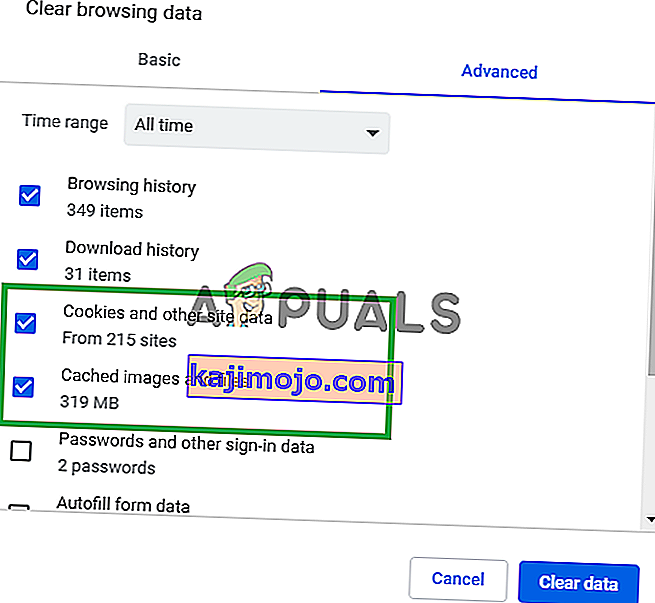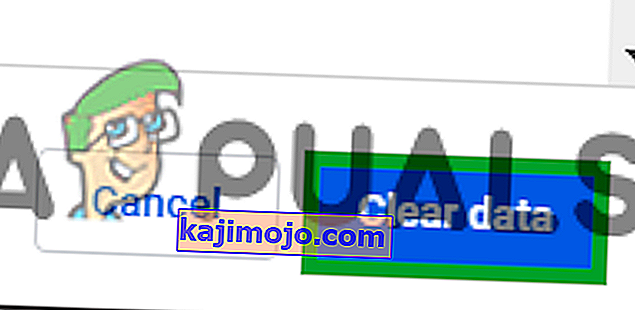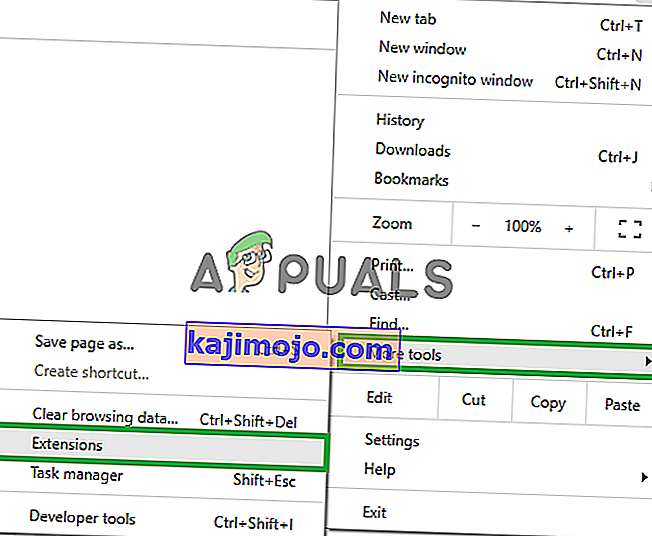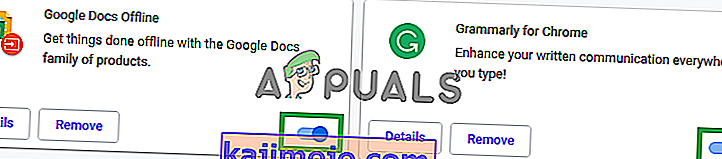Twitch adalah platform streaming video langsung. Laman web ini diperkenalkan pada bulan Jun 2011. Laman web ini terutama terdiri daripada aliran permainan video, aliran E-Sports, siaran muzik dan baru-baru ini aliran aliran "In Real Life" telah bermula di platform. Kandungan di laman web ini boleh dilihat secara langsung atau video berdasarkan permintaan.
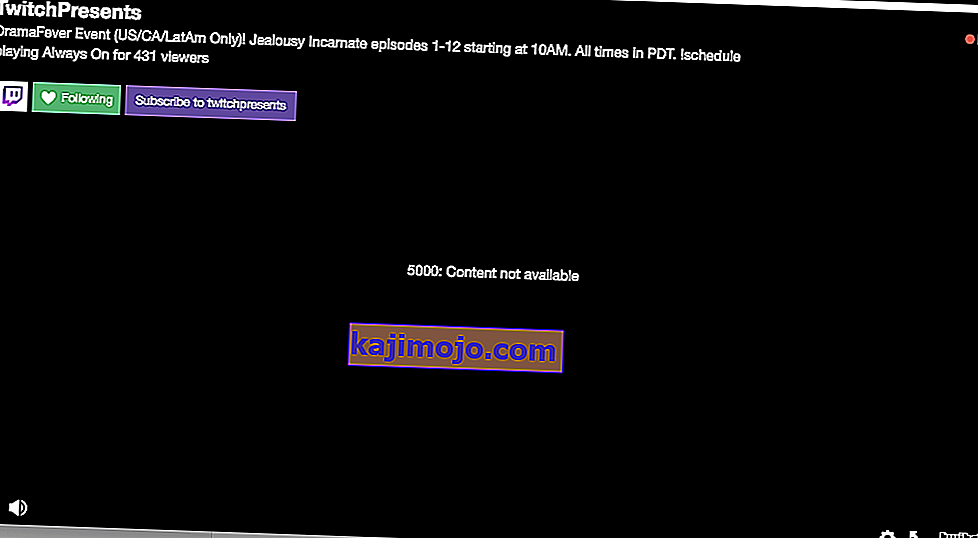
Walau bagaimanapun, baru-baru ini banyak laporan mengenai pengguna yang tidak dapat mengakses aliran langsung di laman web ini dan mesej ralat yang memaparkan "5000: Kandungan tidak tersedia" muncul. Dalam artikel ini, kami akan membincangkan beberapa alasan mengapa kesalahan ini dapat dicetuskan dan memberikan anda penyelesaian yang sesuai untuk memastikan pembasmian masalah sepenuhnya.
Apa yang Menyebabkan Kesalahan "Kod 5000" dalam Twitch?
Punca ralat tidak spesifik dan boleh dicetuskan kerana beberapa sebab:
- Cache dan Cookies: Cache disimpan oleh aplikasi untuk mengurangkan masa pemuatan namun, lama-kelamaan cache ini dapat rosak dan menyebabkan masalah dengan aplikasi. Begitu juga, kuki disimpan oleh laman web pada penyemak imbas untuk mengurangkan masa muat. Kuki ini boleh menyebabkan masalah memuat laman web tertentu.
- Sambungan: Juga, ada kemungkinan pelanjutan tertentu yang dipasang pada penyemak imbas anda mungkin menyebabkan masalah tersebut, pelanjutan "Ghostery", khususnya, diketahui menyebabkan masalah dengan laman web ini.
- Penyemak Imbas: Dalam beberapa kes, penyemak imbas yang anda gunakan untuk menyambung ke laman web mungkin mengalami masalah dalam melakukannya.
- Masalah DNS: Juga ada kemungkinan internet anda mengalami masalah DNS. DNS adalah seperti buku telefon untuk internet anda, menerjemahkan nama laman web ke alamat IP dan menggunakannya untuk menyambung ke laman web, ada kemungkinan DNS mungkin rosak dan menyebabkan masalah dengan sambungan.
Sekarang anda mempunyai pemahaman asas mengenai hakikat masalah yang akan kami jalankan ke arah penyelesaiannya.
Penyelesaian 1: Menghapus Kuki dan Cache.
Cache dan Cookies disimpan oleh penyemak imbas dan aplikasi untuk mengurangkan masa muat. Walau bagaimanapun, kadang-kadang ini boleh menyebabkan masalah dengan pemuatan laman web tertentu jika Cookie atau Cache menjadi rosak. Oleh itu, dalam langkah ini, kami akan membersihkan kuki dan cache penyemak imbas.
- Klik pada butang " Menu " di sebelah kanan atas penyemak imbas.

- Pilih " Tetapan " dari menu lungsur .
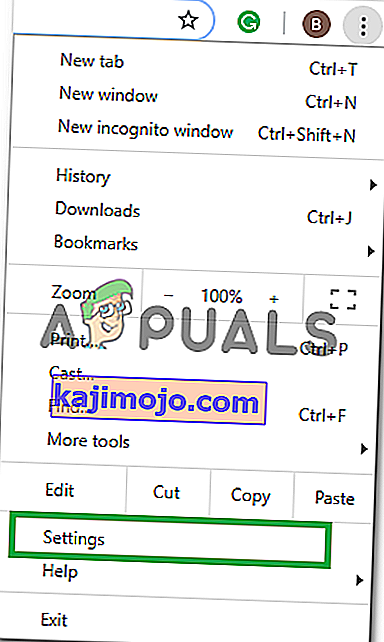
- Tatal ke bawah dan klik " Lanjutan ".
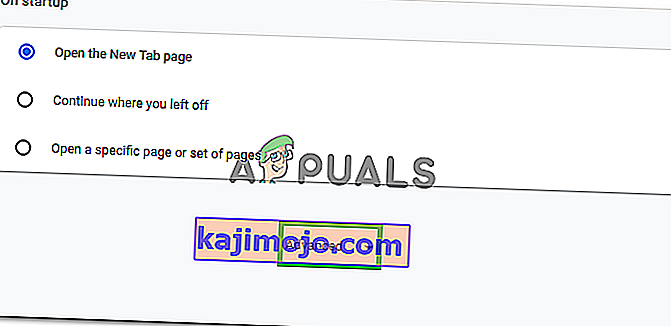
- Di akhir tajuk " Privasi & Keselamatan ", klik pada pilihan " Hapus Data Penyemakan Imbas ".
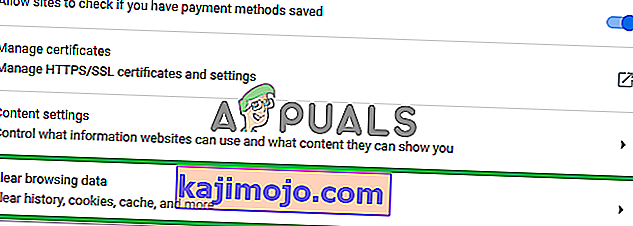
- Dalam jangka masa, pilih " Sepanjang masa ".
- Pastikan bahawa pilihan " Cookie dan data laman web lain " dan " Gambar dan fail cache " dicentang .
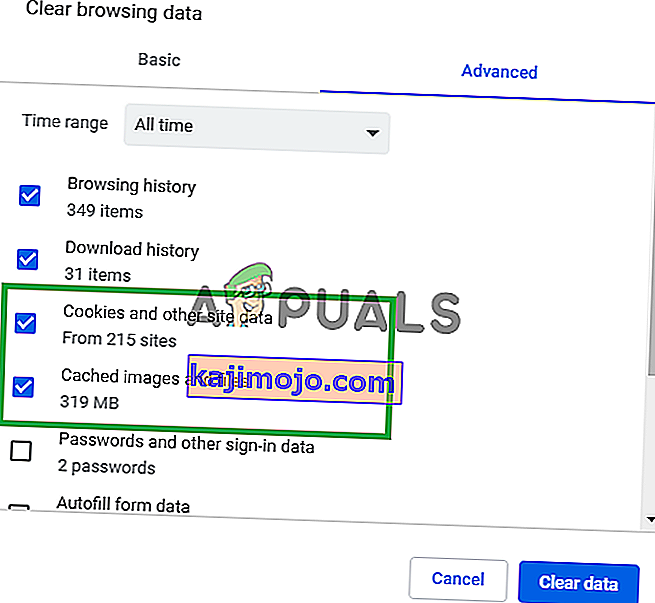
- Sekarang klik pada pilihan " Hapus data ".
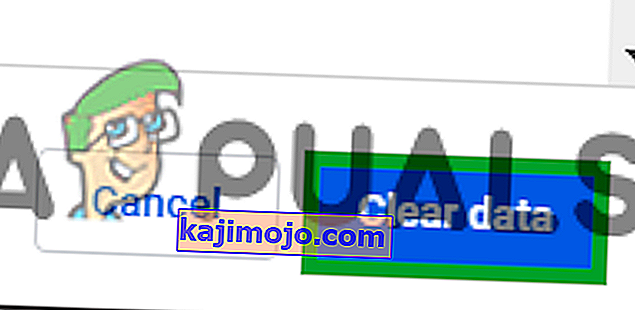
- Ini sekarang akan membersihkan semua kuki dan cache , membuka laman web dan memeriksa untuk melihat apakah masalah itu berlanjutan.
Penyelesaian 2: Melumpuhkan Sambungan.
Dalam beberapa kes, pelanjutan tertentu pada penyemak imbas menyebabkan masalah dengan memuatkan aliran di laman web twitch. Oleh itu, dalam langkah ini, kita akan mematikan semua pelanjutan pada penyemak imbas untuk memastikan bahawa peluasan apa pun tidak mengganggu laman web ini.
- Klik pada butang " Menu " di sebelah kanan atas penyemak imbas dan arahkan kursor ke atas pilihan " Tetapan Lagi ".
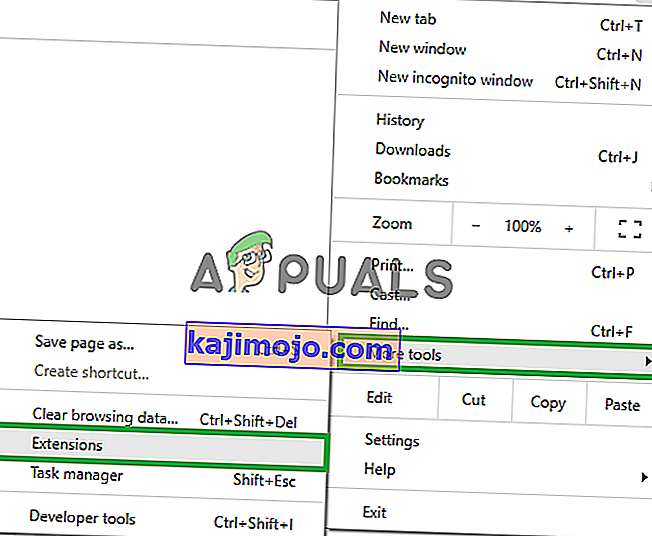
- Pilih pilihan " Sambungan " untuk membuka senarai sambungan yang dipasang di penyemak imbas.
- Pastikan untuk melumpuhkan semua yang sambungan dan khususnya " Ghostery " satu.
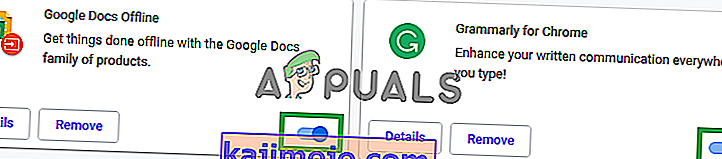
- Sekarang cuba buka laman web ini dan periksa untuk melihat apakah masalah itu berlanjutan.
Penyelesaian 3: Membilas DNS.
DNS digunakan oleh penyemak imbas sebagai semacam buku telefon untuk internet. Ia menerjemahkan alamat laman web ke alamat IP dan menggunakannya untuk menyambung ke laman web. Sambungan internet yang anda gunakan mempunyai tetapan DNS tertentu yang diperuntukkan sebagai elemen penting dalam sambungan ke internet. Kadang-kadang, DNS ini boleh rosak oleh itu, dalam langkah ini kita akan membuang DNS. Untuk itu:
- Klik pada " bar carian " dan ketik " Command Prompt ".
- Kanan - klik pada " Command Prompt " icon dan pilih " Run sebagai Pentadbir ".
- Ini akan membuka command prompt, ketik " ipconfig / flushdns ".
- Ini akan kini benar-benar reinitialize yang DNS cache .
- Cuba sambungkan ke laman web ini dan periksa untuk melihat apakah masalah itu berlanjutan.

Penyelesaian 4: Menukar Penyemak Imbas.
Dalam beberapa kes, penyemak imbas yang anda gunakan untuk menyambung ke laman web mungkin mengalami masalah dalam melakukannya. Oleh itu, adalah disyorkan untuk menukar pelayar yang anda gunakan untuk menyambung kepada perkhidmatan itu kerana ia mungkin menyelesaikan yang isu jika masalah adalah dengan pelayar .